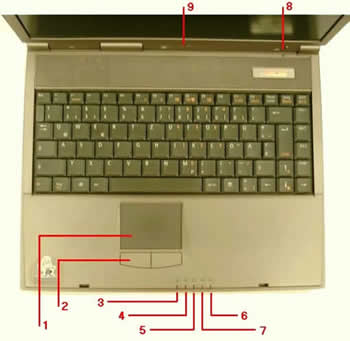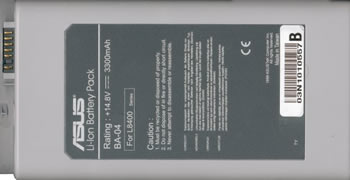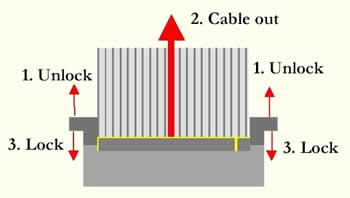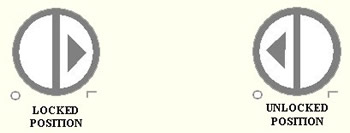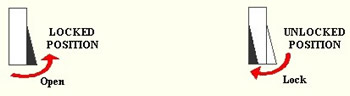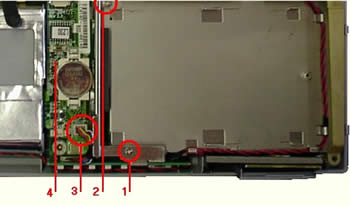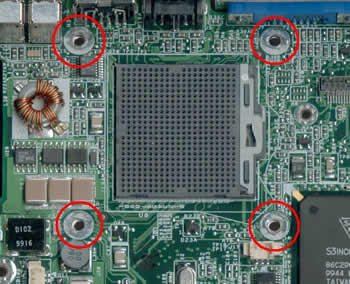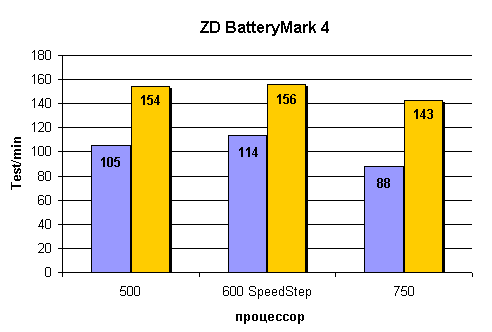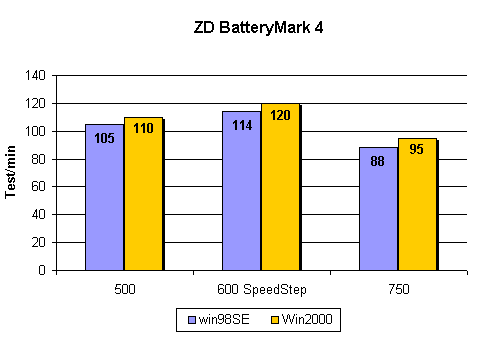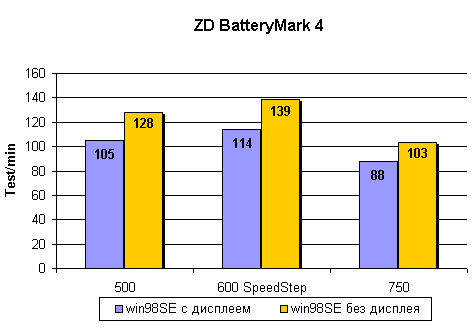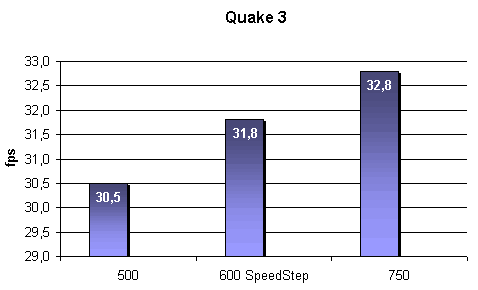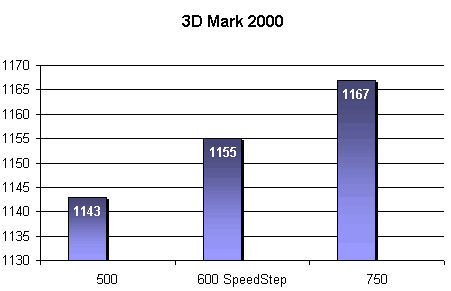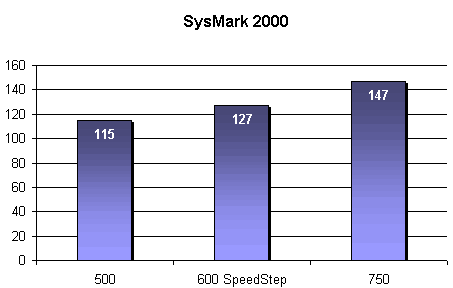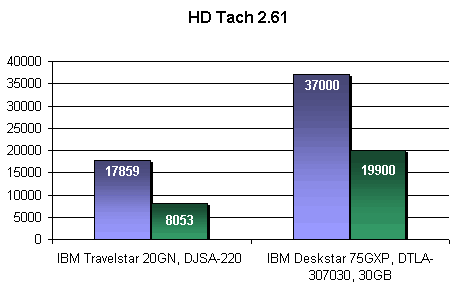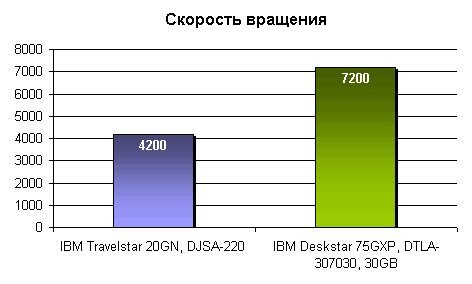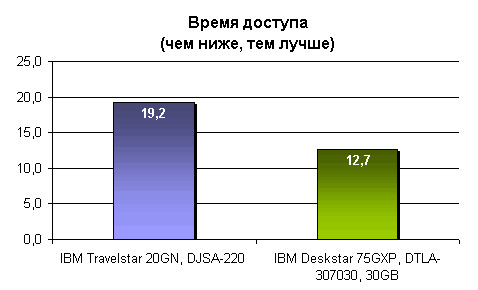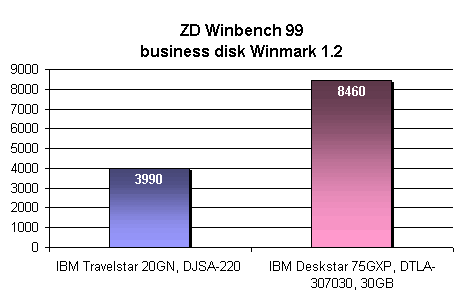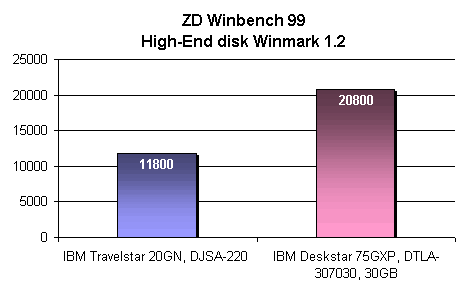| ||||||||||||||||
| ||||||||||||||||
| ||||||||||||||||
|
Разбираем ноутбук ASUS L8400B Портативный компьютер или как его чаще называют, ноутбук, является мечтой, наверное, каждого человека. Основными сдерживающими факторами является цена, превышающая в несколько раз стоимость аналогичного настольного компьютера и некая засекреченность внутренностей портативного компьютера, что вызывает некоторый страх. В компьютерной прессе почему-то сложилась так, что про ноутбуки мало кто пишет, а если и есть публикации, то они очень напоминают пресс-релизы производителей. В этой статье мы подвергнем труднейшему испытанию одну из популярнейших моделей портативных компьютеров - ASUS L8400B. Этот ноутбук относится к типу «все в одном». Он оснащен 14" TFT дисплеем, 750МГц Pentium III, DVD, 20GB жестким диском и 196MB SDRAM.
Прежде чем продолжить, необходимо отметить, что ASUSTeK является одним из крупнейших производителей системных плат. На рынке портативных компьютеров компания работает более трех лет. Тогда, компания впервые выступила с инициативой производства модульных портативных компьютеров с возможностью апгрейда. Первым таким компьютером стала P6300. Фактически, в мире существует немного компаний разрабатывающих и производящих портативные компьютеры. В основном все они сосредоточены на Тайване, в том числе и ASUSTeK. В основном эти компании выступают в роли OEM партнеров, таких компаний как Toshiba, HP, ACER и т.д. Т.е. они формируют по заказу компании платформу, без процессора, памяти, жесткого диска и других дополнительный элементов, а заказчик в свою очередь формирует на этой основе свой модельный ряд, с различной «начинкой» для разных ценовых категорий. ASUSTeK примерно 50% портативных компьютеров продает непосредственно под маркой ASUS, а оставшиеся 50% отправляет OEM партнерам. Ниже мы представили возможные конфигурации и особенности портативного компьютера, в зависимости от цены:
Теперь давайте подробно рассмотрим внешние особенности нашего ASUS L8400B. Вид спереди
На лицевой панели ноутбука Вы можете видеть следующие элементы:
Вид слева:
Слева имеется специальное отверстие (1) для крепления защитного троса, который позволит избежать кражи ноутбука во время работы на выставки или в офисе.
Сразу за ним располагается вентиляционное отверстие (2) кулера процессора. Далее, разъем для подключения блока питания (3) (ASUS использует источник питания 19V 2.4A), инфракрасный порт (4) и PCMCIA разъем (5) для 2x TypeI/II или 1x TypeIII Вид сзади:
На задней панели расположены различные разъемы:
Вид справа:
Открытый ноутбук
Теперь, когда Вы познакомились с внешними особенностями конкретной модели портативного компьютера, давайте посмотрим, что находится внутри и каким образом производится смена некоторых модулей и элементов. Процессор L8400B использует uPGA2 процессор, который легко поддается замене.
Для этого необходимо произвести следующие действия:
L8400B использует 3300mAh Li-Ion аккумулятор
Аккумулятор, является одной из самых тяжелых частей компьютера. В данном случае аккумулятор весит около 400g. Теперь необходимо открыть ноутбук и разблокировать три замка клавиатуры.
Эти маленькие замки необходимо аккуратно отодвинуть отверткой.
После этого Вы можете аккуратно поднять клавиатуру.
Если Вы хотите сменить клавиатуру или просто Вам необходимо ее отключить для завершения намеченной операции, Вы можете сделать это так:
Для отключения кабеля Вам необходимо разблокировать фиксаторы и аккуратно вытянуть шлейф клавиатуры.
На следующем этапе Вам необходимо удалить два винта для снятия декоративной накладки и специального кожуха.
Процессор располагается в левом верхнем углу под кулером.
Открутив четыре винта, как показано на рисунке выше, Вы сможете снять кулер.
Отключите разъем питания кулера и окончательно удалите его.
Вот мы и добрались до процессора. Для удаления процессора из панельки, Вам необходимо определиться с используемым типом разъема процессора. В природе существует два типа разъемов для uPGA2 процессоров. Разъем Molex требует применения тонкой отвертки. На этом разъеме имеется своеобразный винт, который указывает на текущее состояние крепежа процессора. Если стрелка указывает на процессор, то он заблокирован или закреплен.
Разъем AMP требует применения толстой отвертки.
Как Вы можете заметить, в нашем случае используется AMP разъем.
Вот все, что Вам необходимо сделать для модернизации процессора. Память Как уже было сказано выше, L8400B имеет 64MB PC100 SDRAM памяти интегрированной на системную плату. Для расширения памяти предусмотрен специальный разъем совместимый с модулями памяти SODIMM144. Этот разъем расположен под клавиатурой, рядом с разъемом, куда подключается шлейф. Для установки модуля памяти, Вам необходимо отключить клавиатуру, открыть замки разъема памяти и «вдавить» модуль.
Модем и сетевая карта Недавно на рынке портативных компьютеров появились достаточно интересные понятия: MDC (контроллер нескольких периферийных устройств или Mobile Audio/Modem Daughter Card) и MiniPCI карты. Они предназначены для того, чтобы дать возможность установки в портативный компьютер различных периферийных устройств. В нашем случае MDC используется для внутреннего 56k модема, а MiniPCI используется для внутренней 10/100Mb Ethernet Lan карты. Обе платы находятся под экранирующим кожухом рядом с разъемом расширения памяти и разъемом процессора.
После удаления металлического кожуха Вы обнаружите модем и сетевую карту.
Для удаления MiniPCI карты необходимо открутить три винта.
Набор проводов выходящий из этой платы подключается к комбинированному RJ11 разъему. Он используется совместно для телефонного и сетевого кабеля. Обратите внимание, что по этой причине пользователь не может одновременно воспользоваться сетевой картой и модемом.
Жесткий диск Для доступа к жесткому диску необходимо открутит три винта с нижней стороны компьютера.
После этого Вы можете приподнять панель, на которой размещен touchpad.
Жесткий диск расположен справой стороны в маленькой металлической «клетке». С помощью одного винта эта клетка может быть удалена, и Вы получите полный доступ к жесткому диску. Touchpad Touchpad подключается так же как клавиатура.
Теперь, когда мы удалили все верхние элементы, ноутбук будет выглядеть примерно так:
Здесь мы хотим отметить несколько элементов, на которые необходимо обратить внимание:
Дисплей Для снятия дисплея необходимо сначала снять боковые защитные кожухи.
Далее необходимо отсоединить LVD кабель и кабель инвертора.
Теперь убедитесь, что дисплей не находится в подвешенном состоянии и открутите винты находящиеся под боковыми защитными кожухами.
DVD Для того, чтобы получить доступ к DVD драйву, вы должны иметь уже разобранный ноутбук. Если Вы внимательно следите за ходом наших действий, то Вам все будет понятно. Не забудьте отключить кабель сенсора закрытия дисплея.
Теперь открутите шесть винтов на нижней крышке компьютера.
И три винта на верхней части, как показано на рисунке.
Теперь поднимите и удалите верхнюю часть корпуса.
После этого DVD драйв становится легко доступным. Для его окончательного извлечения необходимо сделать три небольших шага:
Чтобы перейти к процессу извлечения системной платы, сначала необходимо удалить плату контроллера зарядки аккумулятора.
Для этого необходимо удалить винты и металлическую скобу(1), отсоединить кабель (2), плавно снять плату (3). Под этой платой имеется металлическая скоба с винтом, которые также должны быть удалены. Теперь удалите четыре вина около разъема процессора.
После этого Вы можете снять системную плату, поднимая ее под углом 30% и вытягивая из корпуса.
ASUS имеет две модификации системной платы для L8400B. Одна версия с 64MB памяти, а вторая со 128MB.
Теперь, когда мы проникли вовнутрь портативного компьютера давайте посмотрим официальную спецификацию разобранной модели и проведем некоторые испытания и сравнения. Спецификация
Тестовая система
* Speedstep процессор работал в AC режиме на частоте 750МГц и на 600МГц при питании от батарей. Испытание аккумульторных батарей В первую очередь мы проверим возможности аккумуляторных батарей с помощью теста ZD BatteryMark. Батарея была проверена с различными операционными системами и различными установками дисплея. При стандартных установках системы, когда емкость батареи уменьшается до 10%, выскочит первое предупреждение, при уменьшении до 3% операционная система попробует выключить компьютер, что бы сохранить Ваши данные. В нашем испытании мы отключили все защитные механизмы, чтобы «выжать» аккумулятор полностью. В этом тесте возможны два сценария испытания: «Создание условий (Conditioning Test)» и «время жизни(Life Test)». Сценарий «Создание условий» является самым худшим случаем для аккумулятора, т.к. учитывает безостановочные вычисления, постоянные доступ к дисплею и жесткому диску. Сценарий «время жизни» учитывает чередующиеся вычисления, максимально приближенные к реальным условиям.
Для определения влияния операционной системы на время жизни аккумуляторных батарей, мы воспользуемся сценарием «Создание условий». Посмотрите, что у нас получилось.
Большинство современных портативных компьютеров оборудуются Windows98SE или WindowsME. Основной причиной использования Windows2000 является стабильность. Но при этом мы теряем от 5 – 7минут. Помимо процессора и внутренних устройств портативного компьютера, львиную долю энергии «съедает» дисплей. Для проверки влияния дисплея на время жизни мы воспользуемся следующим тестом.
Без дисплея ноутбук напоминает большой MP3 плеер, но при этом экономиться 20% энергии. Теперь перейдем к оценке производительности компьютера. Для этого мы воспользовались вполне обычным набором тестовых программ. Теоретически, производительность мобильного компьютера должна отставать от производительности подобной настольной системы. Особенно это будет заметно в видеосистеме и дисковых операциях.
Производительность используемого S3 Savage/MX не может сравниваться с неограниченным бюджетом мощности настольных компьютеров. Quake запускался в т.н. «stretch» режиме дисплея при разрешении 1024x768 пикселей.
Как Вы видите, 3D производительность масштабируется с изменением скорости процессора. Результаты в Sysmark
Используемый жесткий диск влияет на результаты в Sysmark2000. Портативные компьютеры используют 2.5" диски, в то время как настольные PC используют 3.5" диски. Используемый IBM DJSA-220 диск имеет очень неплохую производительность для маленького жесткого диска. Производительность IBM Travelstar 20GN, DJSA-220
Скорость вращения 2.5" дисков несколько ниже «настольных» дисков.
Обратите внимание, что при меньшей скорости вращения время доступа значительно выше. Это также связано с меньшим диаметром дисков.
Winmark – очень хороший индикатор реальной производительности жесткого диска, т.к. симулирует реальный доступ к диску.
High-end Winmark создает более тяжелую нагрузку на жесткий диск, чем Business Winmark. Мысли Итак, детально рассмотрев ASUS L8400B, мы можем сделать некоторые выводы. Во-первых, давайте посмотрим, что нам понравилось?
Что нам не понравилось:
В заключении хочется добавить, что портативные компьютеры НЕЛЬЗЯ сравнивать с аналогичными настольными PC. Мобильные условия использования портативных компьютеров требования совершенно иного подхода к разработке. Некоторые результаты тестов могут быть очень не утешительны при сравнении настольными high-end системами. Современные настольные компьютеры требуют использование 250W блока питания только для системного блока без монитора, в то время как ноутбук требует менее пятой части этой мощности. Таким образов из всего сказанного выше, можно сделать один вывод ASUS L8400B – реальная замена для офисного и мобильного использования. |
|||||||||||||||||||||||||||||||||||||||||||||||||||||||||||||||||||||||||||||||||||||||||||||||||||||||||||||||||||||||||||
|
|
| ||||||||||||||||
|